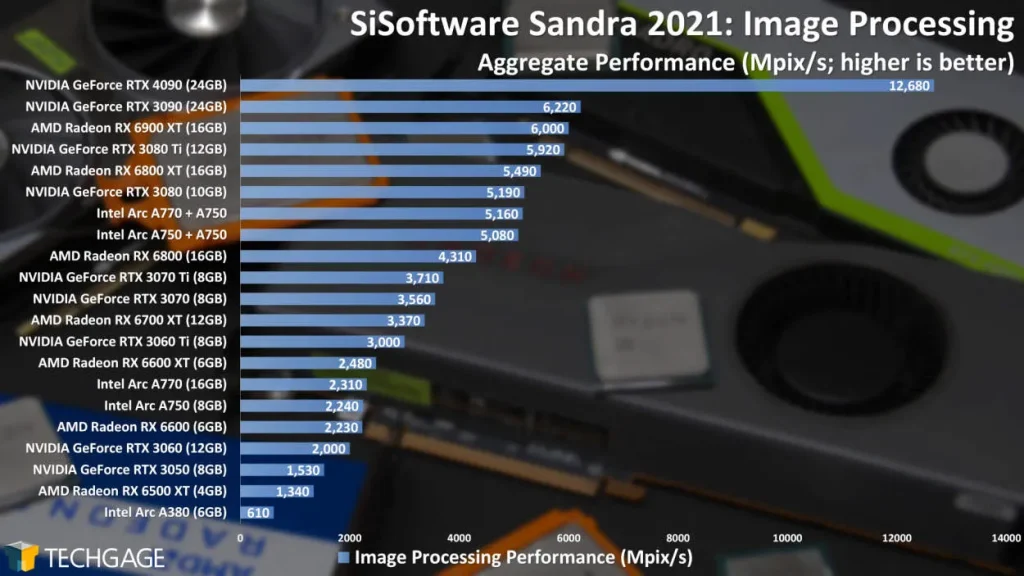Cara Menggunakan Multi-GPU untuk Peningkatan Performa Grafis dapat menjadi solusi untuk meningkatkan kinerja grafis komputer Anda. Dalam artikel ini, kami akan membahas tentang langkah-langkah yang perlu Anda lakukan untuk mengoptimalkan penggunaan Multi-GPU guna mendapatkan performa grafis yang lebih baik.
Konsep Multi-GPU
Multi-GPU atau penggunaan beberapa kartu grafis pada satu sistem komputer telah menjadi pilihan populer bagi para pengguna yang ingin meningkatkan kinerja grafis. Dalam artikel ini, kami akan membahas tentang konsep dasar Multi-GPU dan bagaimana cara menggunakannya untuk meningkatkan performa grafis.
1. Jenis Multi-GPU
Terdapat dua jenis utama Multi-GPU yang sering digunakan, yaitu SLI (Scalable Link Interface) dari Nvidia dan CrossFire dari AMD. Keduanya memungkinkan penggabungan beberapa kartu grafis untuk bekerja secara bersamaan dalam mengolah tampilan grafis.
2. Persyaratan Sistem
Sebelum menggunakan Multi-GPU, pastikan sistem komputer Anda memenuhi persyaratan yang diperlukan. Hal ini meliputi motherboard yang mendukung Multi-GPU, slot PCIe yang cukup, dan juga sumber daya listrik yang mencukupi.
3. Penempatan Kartu Grafis
Pada konfigurasi Multi-GPU, perhatikan penempatan kartu grafis yang benar. Biasanya kartu grafis utama akan ditempatkan pada slot teratas, sementara kartu grafis tambahan ditempatkan pada slot yang tersedia.
4. Pengaturan Perangkat Lunak
Gunakan perangkat lunak dari produsen kartu grafis yang Anda gunakan untuk mengatur penggunaan Multi-GPU. Pada perangkat lunak tersebut, Anda dapat mengaktifkan penggunaan Multi-GPU dan menentukan pengaturan yang diinginkan.
5. Manfaat dan Pertimbangan
Penggunaan Multi-GPU dapat memberikan peningkatan performa grafis yang signifikan, terutama dalam hal rendering tampilan 3D yang kompleks. Namun, perlu diingat bahwa tidak semua aplikasi atau game mendukung teknologi ini secara optimal, sehingga hasil yang didapat bisa bervariasi.
Sekarang Anda memiliki pemahaman dasar tentang konsep Multi-GPU dan cara menggunakannya untuk meningkatkan performa grafis. Tetap up-to-date dengan perkembangan teknologi ini dan cobalah menerapkannya sesuai dengan kebutuhan Anda.
Setup dan Konfigurasi
Multi-GPU adalah teknologi yang memungkinkan pengguna untuk menggabungkan dua atau lebih kartu grafis di dalam satu sistem komputer untuk meningkatkan performa grafis. Tahapan setup dan konfigurasi multi-GPU sebagai berikut:
1. Memilih Kartu Grafis yang Kompatibel
Pastikan kartu grafis yang ingin digunakan mendukung teknologi multi-GPU. Biasanya, merek dan seri kartu grafis harus serupa agar dapat dipasangkan.
2. Memasang Kartu Grafis Tambahan
Matikan komputer dan pasang kartu grafis tambahan ke slot yang tersedia di motherboard. Pastikan kartu grafis terpasang dengan baik dan kabel daya terhubung dengan sempurna.
3. Menghubungkan Kartu Grafis
Gabungkan kartu grafis utama dengan kartu grafis tambahan menggunakan bridge SLI atau CrossFireX yang disediakan oleh produsen. Pastikan koneksi terpasang dengan baik.
4. Menginstal Driver
Setelah kartu grafis terpasang, instal driver terbaru dari situs web produsen kartu grafis. Pastikan driver yang diinstal mendukung teknologi multi-GPU.
5. Mengaktifkan Multi-GPU dalam Pengaturan
Buka pengaturan kartu grafis di panel kontrol, aktifkan fitur multi-GPU, dan pilih mode yang diinginkan, seperti SLI atau CrossFireX. Setelah itu, simpan perubahan yang dilakukan.
Kelebihan dan Kekurangan
Multi-GPU atau penggunaan lebih dari satu kartu grafis dalam satu sistem komputer dapat memberikan beberapa kelebihan dan kekurangan yang perlu diperhatikan. Berikut ini adalah ulasan singkat tentang kelebihan dan kekurangan menggunakan multi-GPU dalam meningkatkan performa grafis.
Kelebihan:
- Peningkatan Performa: Penggunaan multi-GPU dapat memberikan peningkatan performa grafis yang signifikan dalam aplikasi yang mendukung teknologi ini. Dengan menggabungkan kekuatan beberapa kartu grafis, tugas pemrosesan grafis dapat dibagi dan dikerjakan dengan lebih efisien.
- Visual yang Lebih Baik: Dengan multi-GPU, Anda dapat mengalami visual yang lebih baik dalam game atau aplikasi yang menuntut grafis tinggi. Rendering gambar, pencahayaan, dan efek khusus dapat ditingkatkan sehingga memberikan pengalaman yang lebih memuaskan.
- Skalabilitas Fleksibel: Jika Anda ingin meningkatkan performa grafis tanpa mengganti kartu grafis utama, Anda dapat menambahkan kartu baru dan menghubungkannya dalam konfigurasi multi-GPU. Ini memberikan fleksibilitas dalam meng-upgrade sistem sesuai dengan kebutuhan dan anggaran Anda.
Kekurangan:
- Kompatibilitas Aplikasi: Tidak semua aplikasi atau game mendukung penggunaan multi-GPU secara optimal. Beberapa aplikasi mungkin tidak mendapatkan keuntungan yang signifikan dari penggunaan multi-GPU, atau bahkan dapat mengalami masalah kinerja.
- Konsumsi Daya yang Tinggi: Penggunaan multi-GPU dapat meningkatkan konsumsi daya sistem secara keseluruhan. Kartu grafis tambahan memerlukan daya yang cukup besar, sehingga menjalankan lebih dari satu kartu dapat meningkatkan biaya listrik dan memerlukan sumber daya yang lebih kuat.
- Kompleksitas Konfigurasi: Mengatur dan mengonfigurasi multi-GPU dapat membutuhkan waktu dan pengetahuan teknis. Ini melibatkan pengaturan driver, bridge SLI/CrossFire, dan pemilihan kartu grafis yang kompatibel. Kesalahan konfigurasi dapat mempengaruhi kinerja secara negatif.
Menggunakan multi-GPU dapat menjadi solusi yang baik untuk meningkatkan performa grafis, tetapi ada kelebihan dan kekurangan yang harus dipertimbangkan. Sebelum memutuskan menggunakan multi-GPU, pastikan aplikasi dan game yang Anda gunakan mendukung teknologi ini, dan pertimbangkan juga faktor kompatibilitas, konsumsi daya, dan kompleksitas konfigurasi.